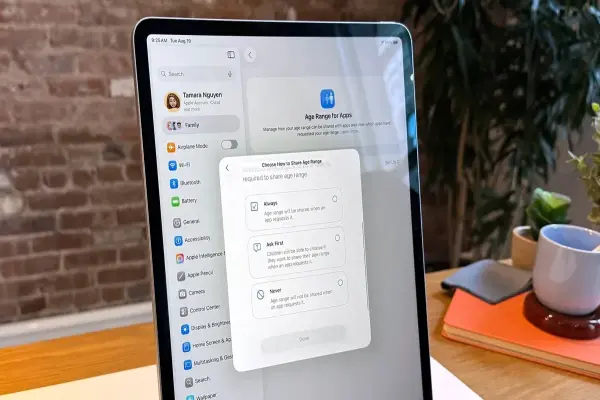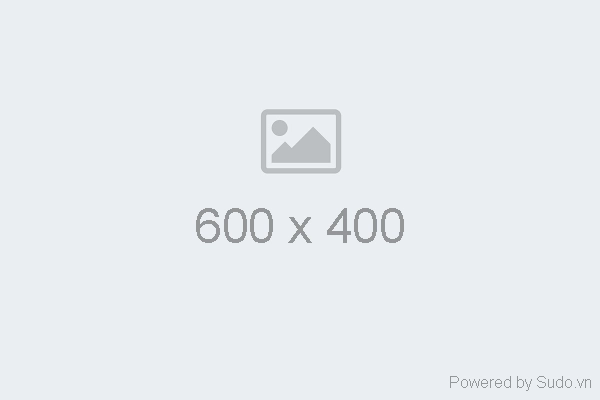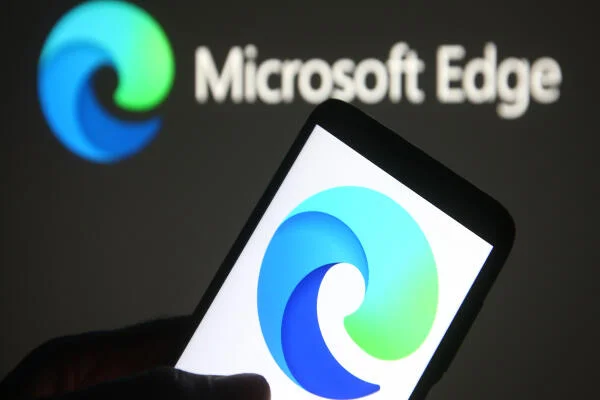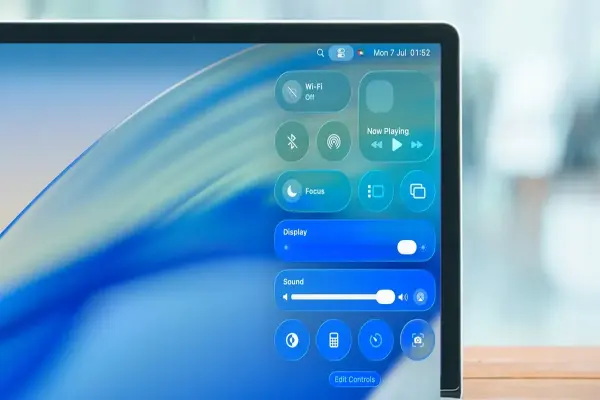Cách "click chuột phải" trên Mac: Hướng dẫn đơn giản cho người mới dùng
Đối với những người dùng đã quen với máy tính Windows, thao tác "click chuột phải" trên Mac ban đầu có thể gây bối rối. Tuy nhiên, Apple đã tích hợp nhiều phương pháp khác nhau để thực hiện hành động này, mang lại sự linh hoạt đáng ngạc nhiên. Dưới đây là những cách phổ biến nhất để mở menu ngữ cảnh trên máy Mac.
1. Sử dụng Trackpad với hai ngón tay
Đây là phương pháp phổ biến và tiện lợi nhất trên MacBook. Thay vì dùng một ngón tay, bạn chỉ cần đặt hai ngón tay lên bàn di chuột (trackpad) và nhấp nhẹ.

Thao tác này sẽ hoạt động tương tự như việc click chuột phải trên Windows, ngay lập tức mở ra menu ngữ cảnh với các tùy chọn liên quan.
2. Giữ phím Control trên bàn phím
Đây là một phương pháp cổ điển và hiệu quả, đặc biệt khi bạn chỉ có một tay rảnh rỗi. Bạn chỉ cần nhấn và giữ phím

Cách này hoạt động trên cả MacBook và các máy tính để bàn Mac, là một giải pháp đơn giản và đáng tin cậy.
3. Cấu hình chuột
Nếu bạn sử dụng chuột ngoài, việc "chuột phải" trở nên đơn giản hơn nhiều. Bạn có thể vào phần Tùy chọn hệ thống (System Settings), chọn Chuột (Mouse) hoặc Trackpad, và thiết lập Nhấp phụ (Secondary click). Bằng cách này, bạn có thể chỉ định nút chuột bên phải để thực hiện chức năng này, biến trải nghiệm dùng chuột trên Mac tương tự như trên Windows.
4. Chạm và giữ trên Magic Mouse hoặc Magic Trackpad
Đối với những người dùng các thiết bị của Apple như Magic Mouse hoặc Magic Trackpad, thao tác này có thể được cấu hình để thực hiện bằng cách chạm và giữ. Thiết bị sẽ nhận biết và mở menu ngữ cảnh sau một khoảng thời gian ngắn, mang lại một trải nghiệm mượt mà, không cần phải dùng đến nhiều phím hay ngón tay.
Tóm lại, dù bạn dùng trackpad hay chuột, Mac đều cung cấp các phương pháp dễ dàng để bạn làm quen và sử dụng thao tác "chuột phải" một cách tự nhiên.